Cómo combinar texto de varias celdas en una celda en Excel

Si tiene una hoja de cálculo grande en un libro de Excel en el que necesita combinar texto de varias celdas, puede respirar un suspiro de alivio porque no tienes que volver a escribir todo ese texto. Puede concatenar fácilmente el texto.
Concatenar es simplemente una forma elegante de decir "combinar" o "para unir" y hay una función especial CONCATENAR en Excel para hacer esto. Esta función le permite combinar texto de diferentes celdas en una celda. Por ejemplo, tenemos una hoja de trabajo que contiene nombres e información de contacto. Queremos combinar las columnas Apellido y Nombre en cada fila en la columna Nombre completo.
Para comenzar, seleccione la primera celda que contendrá el texto combinado o concatenado. Comience a escribir la función en la celda, comenzando con un signo igual, como sigue.
= CONCATENAR (
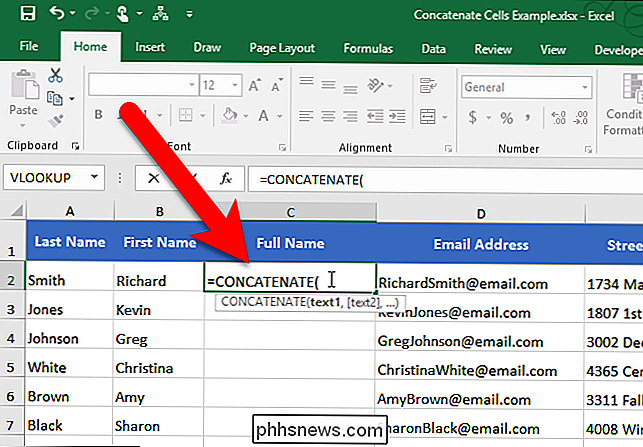
Ahora, ingresamos los argumentos para la función CONCATENAR, que le dice a la función qué celdas combinar. Queremos combinar las dos primeras columnas, con el primer nombre (columna B) primero y luego el apellido (columna A). Entonces, nuestros dos argumentos para la función serán B2 y A2.
Hay dos formas de ingresar los argumentos Primero, puede escribir las referencias de celda, separadas por comas, después del paréntesis de apertura y luego agregar un paréntesis de cierre al final:
= CONCATENAR (B2, A2)
También puede hacer clic en una celda para ingresar a la función CONCATENAR. En nuestro ejemplo, después de escribir el nombre de la función y el paréntesis de apertura, hacemos clic en la celda B2, escribimos una coma después de B2 en la función, hacemos clic en la celda A2 y luego escribimos el paréntesis de cierre después de A2 en la función.
Presione Entrar cuando haya terminado de agregar las referencias de celda a la función.
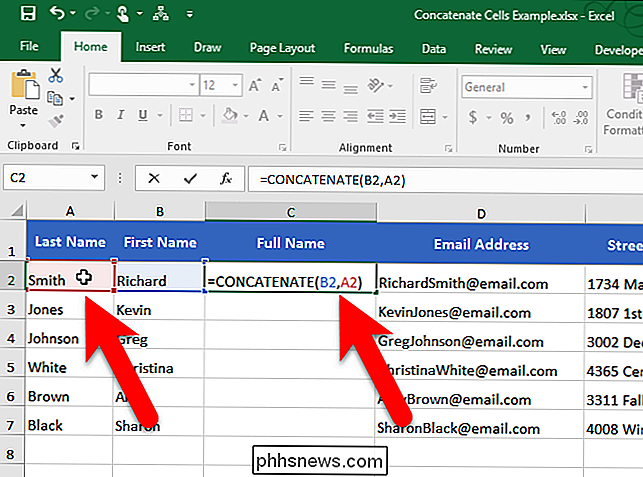
Tenga en cuenta que no hay espacio entre el nombre y el apellido. Eso es porque la función CONCATENAR combina exactamente lo que hay en los argumentos que le das y nada más. No hay espacio después del nombre en B2, por lo que no se agregó espacio. Si desea agregar un espacio, o cualquier otro signo de puntuación o detalles, debe indicarle a la función CONCATENATE que lo incluya.
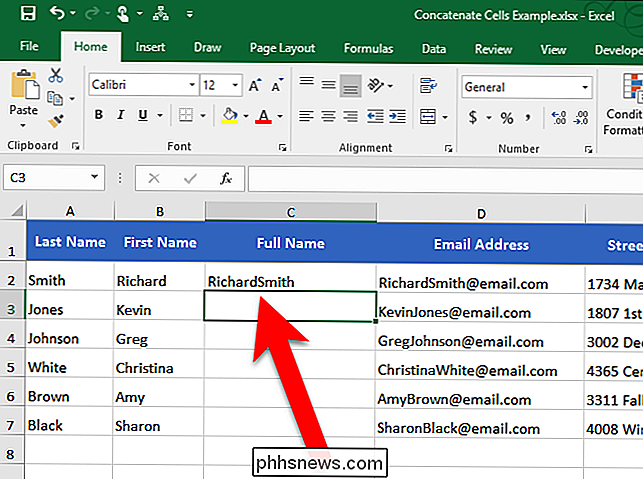
Para agregar un espacio entre el nombre y el apellido, agregamos un espacio como otro argumento para la función, entre las referencias de celda. Para hacer esto, escribimos un espacio rodeado de comillas dobles. Asegúrese de que los tres argumentos estén separados por comas.
= CONCATENAR (B2, ", A2)
Presione Entrar.
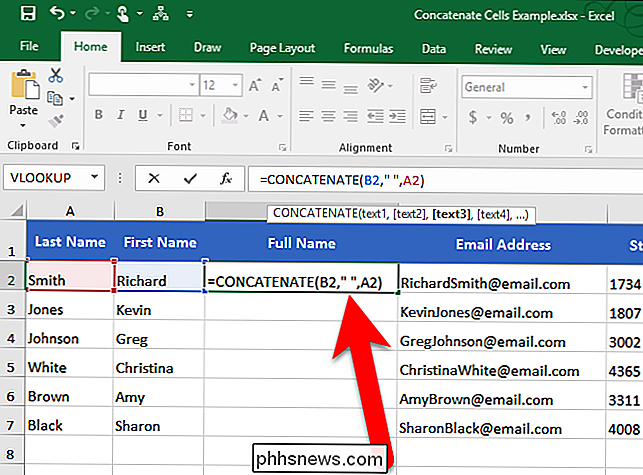
Eso es mejor. Ahora, hay un espacio entre el nombre y el apellido.
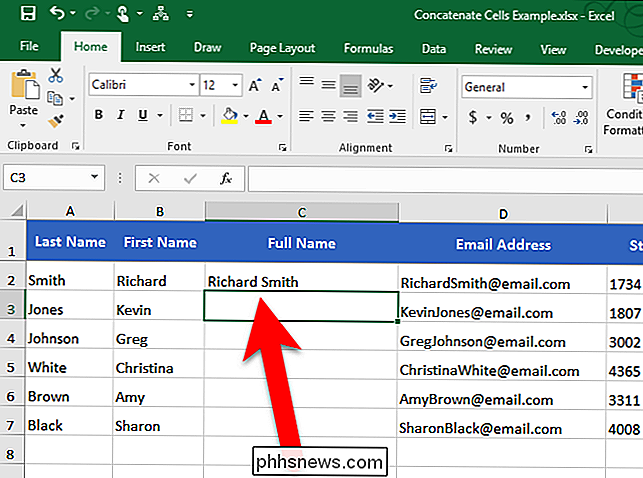
RELACIONADO: Cómo rellenar automáticamente los datos secuenciales en Excel con el controlador de relleno
Ahora, probablemente esté pensando que debe escribir esa función en cada celda en la columna o copiarlo manualmente a cada celda en la columna. En realidad, no lo haces. Tenemos otro truco ingenioso que te ayudará a copiar rápidamente la función CONCATENAR a las otras celdas de la columna (o fila). Seleccione la celda en la que acaba de ingresar la función CONCATENAR. El pequeño recuadro en la esquina inferior derecha de la selección se llama asa de relleno. El controlador de relleno le permite copiar y pegar contenido rápidamente en celdas adyacentes en la misma fila o columna.
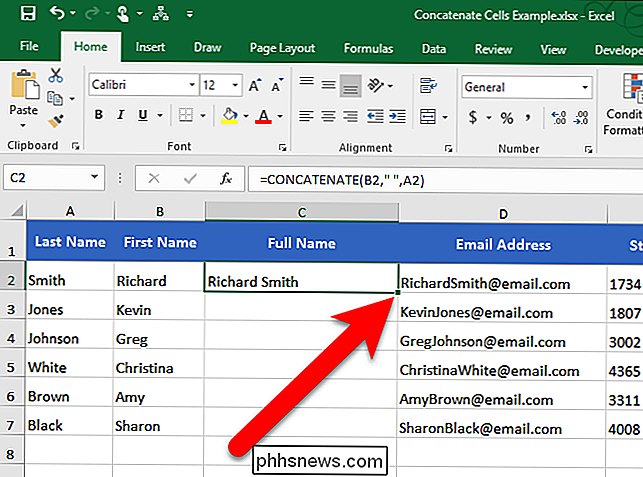
Mueva el cursor sobre el controlador de relleno hasta que se convierta en un signo más negro y luego haga clic y arrástrelo hacia abajo.
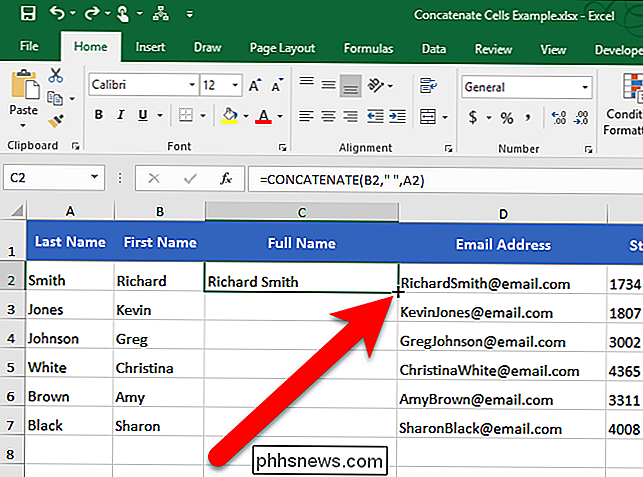
La función que acaba de ingresar se copia al resto de las celdas de esa columna, y las referencias de las celdas se cambian para coincidir con el número de fila de cada fila.
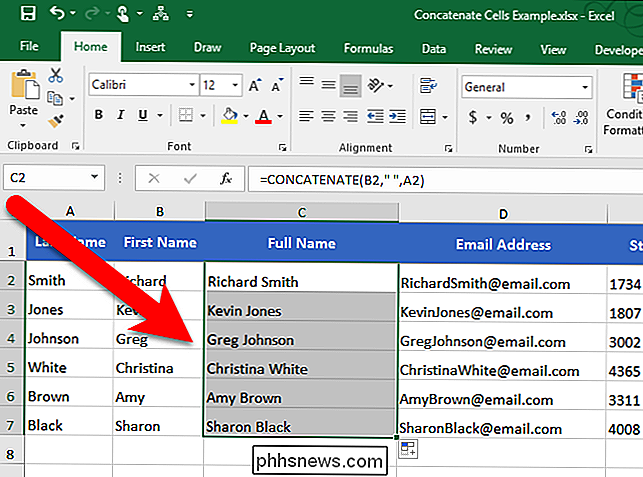
También puede concatenar el texto de varias celdas usando el signo y (&) operador. Por ejemplo, puede ingresar= B2 & " y A2para obtener el mismo resultado que= CONCATENAR (B2, ", A2). No hay una ventaja real de usar uno sobre el otro. aunque el uso del operador de signo de & resulta en una entrada más corta. Sin embargo, la función CONCATENAR puede ser más legible, lo que facilita la comprensión de lo que sucede en la célula.

Cómo duplicar la pantalla de su iPhone o iPad en su PC con Windows
Con AirPlay, puede duplicar la pantalla de su iPhone o iPad en su Mac o su Apple TV. Pero, ¿y si tienes una PC con Windows? Le mostraremos una herramienta gratuita que lo hace fácil. RELACIONADO: Cómo duplicar su Mac, iPhone o iPad en su Apple TV LonelyScreen es un AirPlay gratuito y fácil de usar receptor que instalas en tu PC.

Cómo detener a Netflix de la reproducción automática del próximo episodio
La función "Post-Play" de Netflix está dirigida principalmente a la observación compulsiva. Es agradable si te estás poniendo al día en las cinco temporadas de Breaking Bad, pero si no estás consumiendo tu TV en sesiones de maratón de 18 horas, puede ser molesto. Afortunadamente, puedes apagarlo. No nos malinterpretes, todos hemos caído en la trampa Portlandiaesque-solo-uno-más-episodios, por lo que las habilidades de reproducción automática de Netflix son tan ingeniosas.



